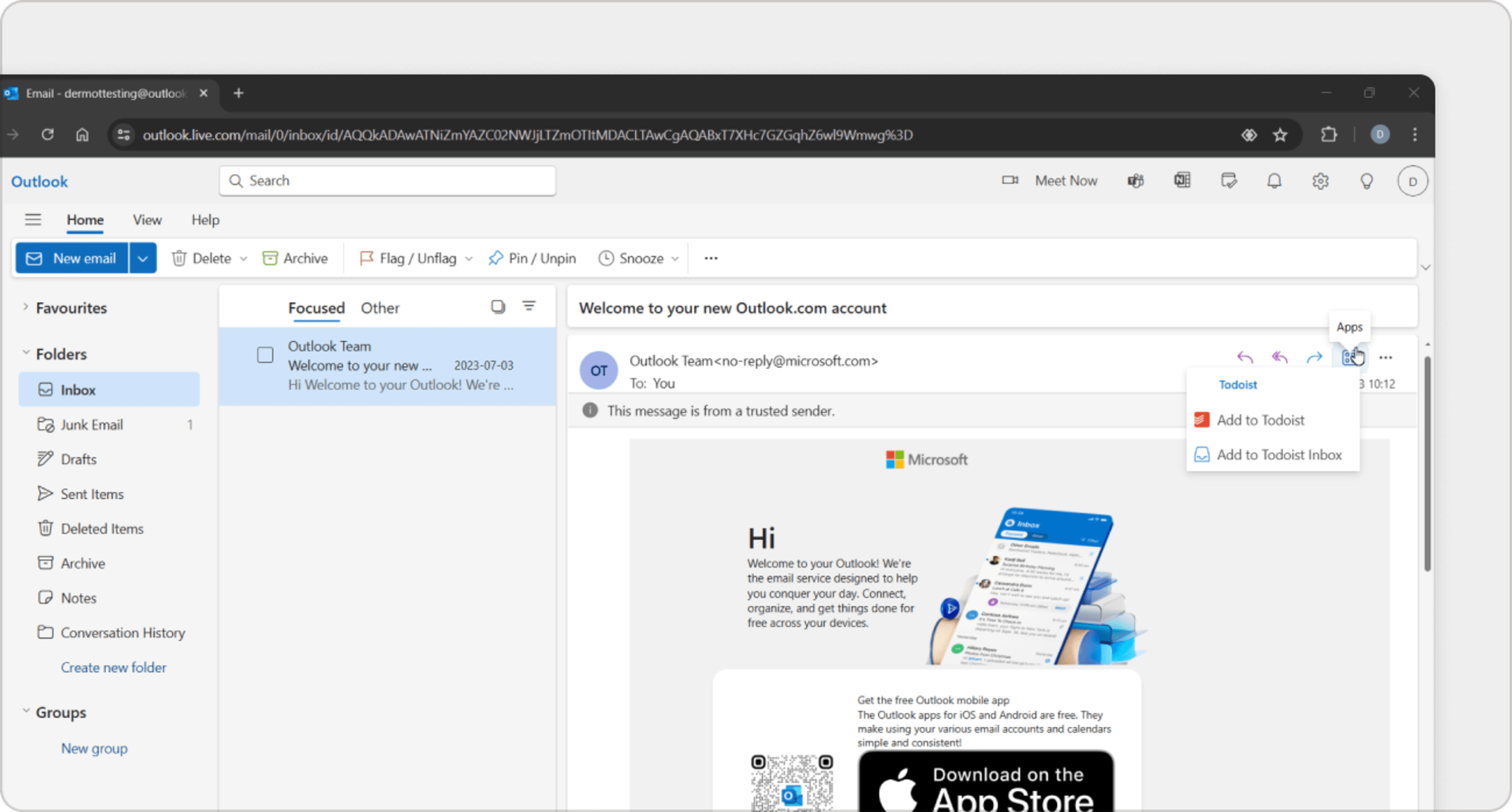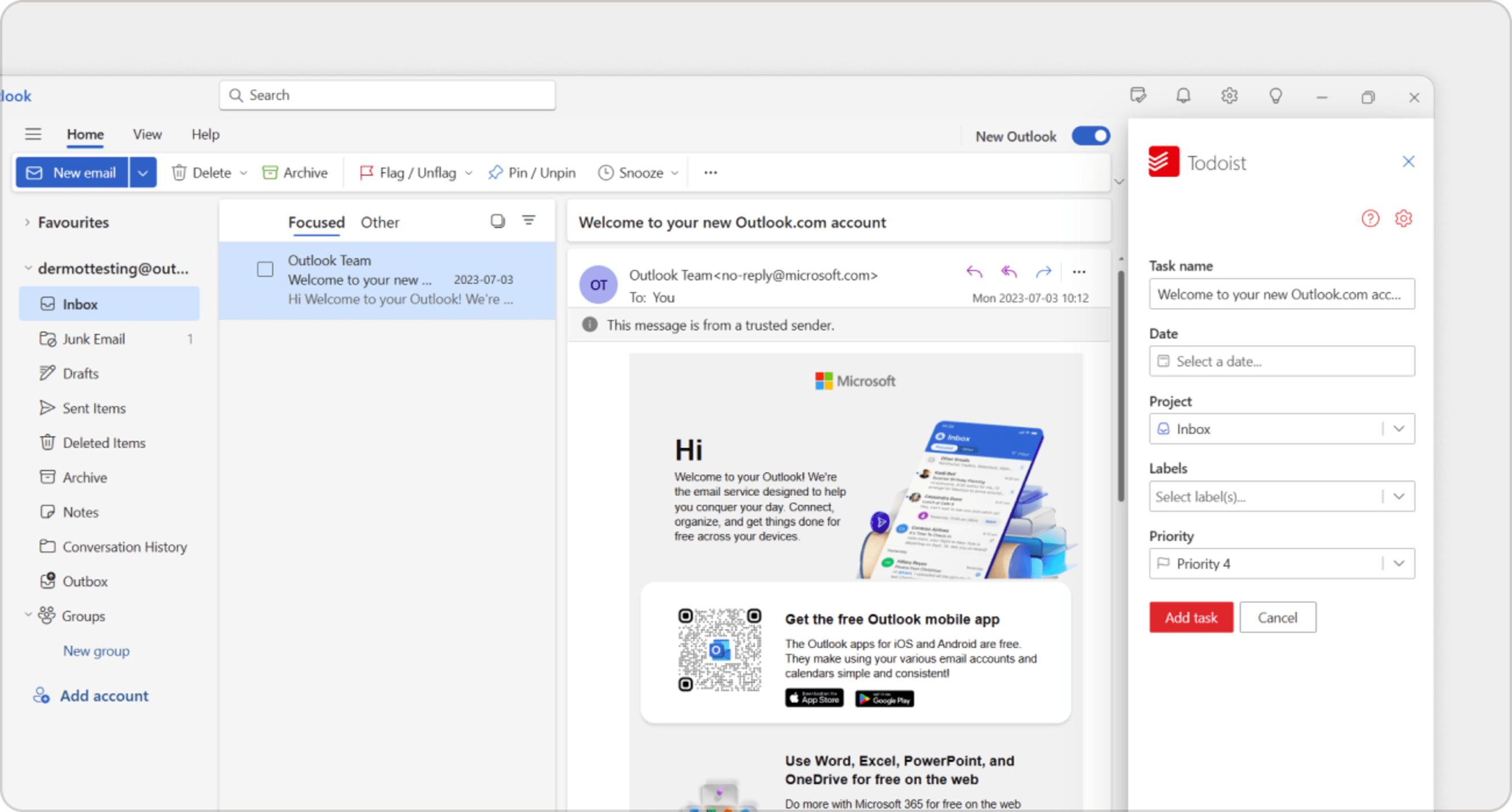Pidä Outlookin Saapuneet-kansio siistinä muuntamalla sähköpostit Todoist-tehtäviksi, joita voit käsitellä myöhemmin. Opi asentamaan, käyttämään ja poistamaan Outlook-apuohjelma.
Järjestelmävaatimukset
Voit käyttää Outlook-apuohjelmaa luomalla sähköpostitilin jollakin seuraavista tuetuista Microsoft-palveluista:
- Outlook.com
- Live.com
- Hotmail.com
- Office 365 -sähköpostitilit
- Pilvikäyttöiset Microsoft Exchange -tilit
Jos sähköpostitiliäsi ei ole isännöity millään tuetuista palveluista, integraatio ei toimi. Vaihtoehtoisesti voit lähettää saapuvat sähköpostit edelleen tehtäviksi tai kommenteiksi Todoistiin.
Jotta Todoist Outlookille toimisi moitteettomasti, varmista, että tietokoneessasi on jokin seuraavista käyttöjärjestelmistä:
- Windows: Outlook 2019 tai uudempi
- macOS: Outlook 2016 tai uudempi
Jos käytössäsi on vanhempi Outlook-versio, avaa selain ja kirjaudu sisään Outlook-tilillesi käyttääksesi apuohjelmaa.
Outlook-apuohjelman asentaminen
Varoitus
Jos käytät yrityksen Outlook-tiliä, tarkista, onko järjestelmänvalvoja ottanut käyttöön verkkoapuohjelmat. Jos apuohjelmat on poistettu käytöstä tai käytät henkilökohtaista IMAP- tai POP3-sähköpostitiliä, integraatio ei toimi.
- Kirjaudu sisään Microsoft Outlook -tilillesi.
- Avaa sähköposti.
- Klikkaa sähköpostin oikeassa yläkulmassa olevaa Sovellukset-kuvaketta.
- Valitse Hae apuohjelmat.
- Etsi Todoist.
- Asenna apuohjelma klikkaamalla Lisää.
- Klikkaa Continue.
Onnistuneen sisäänkirjautumisen jälkeen Microsoft Outlook kehottaa sinua syöttämään kirjautumistiedot kolmen kuukauden välein.
Tehtävän luominen Outlook-apuohjelmalla
On kaksi tapaa luoda tehtäviä Outlook-apuohjelman avulla:
Tehtävän lisääminen Yleisiin
- Avaa sähköposti.
- Klikkaa sähköpostinäkymän oikeasta yläkulmasta Sovellukset.
- Klikkaa Lisää Todoistin Yleiset-projektiin. Tämä lisää sähköpostin tehtäväksi Yleiset-projektiin.
Tehtävän lisääminen Todoist-projektiin
- Avaa sähköposti.
- Klikkaa kolmen pisteen kuvaketta sähköpostinäkymän oikeassa yläkulmassa.
- Klikkaa Todoist-kuvaketta.
- Klikkaa Lisää Todoistiin.
Jos sinua pyydetään kirjautumaan sisään Todoist-tilillesi, klikkaa Kirjaudu sisään → Hyväksyn.
- Anna tehtävälle nimi, määritä eräpäivä ja -aika, projekti, tunnisteet ja prioriteetti. Jos sinuilla on Pro- tai Business-suunnitelma, voit lisätä tehtäväkeston.
- Klikkaa Lisää tehtävä. Tämä lisää tehtävän valitsemaasi projektiin.
Outlook-apuohjelman poistaminen
- Avaa verkkoselain.
- Kirjaudu sisään Outlook-tilillesi.
- Avaa sähköposti.
- Klikkaa kolmen pisteen kuvaketta sähköpostinäkymän yläosassa.
- Klikkaa Hanki apuohjelmia.
- Klikkaa vasemmasta reunasta Omat apuohjelmat
- Klikkaa Todoist-kuvakkeen alla olevaa kolmen pisteen kuvaketta.
- Klikkaa Poista.
Peruuta oikeudet käyttää Microsoft-tiliäsi
Käyttöoikeuksien peruuttaminen riippuu Microsoft-tilisi tyypistä.
- Henkilökohtainen tili: Hallinnoi käyttöoikeuksiasi Microsoft-tilisi asetuksissa
- Työpaikan tai oppilaitoksen tili: Hallitse käyttöoikeuksiasi Oma sovellukset -portaalissa
Jos peruutat Outlook-apuohjelman käyttöoikeudet, et voi käyttää integraatiota, ennen kuin annat uudelleen luvan käyttää tietojasi.
Ota yhteyttä
Jos sinulla on ongelmia Todoist Outlookille -apuohjelman asentamisessa tai käytössä, ota meihin yhteyttä. Dermot, Sergio, Omar ja muut CX-tiimiläiset auttavat mielellään!